
- •Работа с манипулятором мышь
- •Регистрация
- •Основные элементы интерфейса
- •Кнопка Пуск. Запуск программ
- •Панель задач. Переключение активности программ
- •Контекстное меню
- •Управление окнами
- •Группа управляющих кнопок.
- •Рамка
- •Меню
- •Полоса прокрутки
- •Рабочая область
- •Управление окнами с помощью контекстного меню панели задач
- •Обмен данными с программами
- •Строка редактирования
- •Контрольные кнопки
- •Кнопки выбора
- •Списки
- •Выход из Windows 95.
- •Файлы и папки
- •Проводник
- •Запуск Проводника
- •Просмотр содержимого устройств и папок
- •Операции с файлами и папками
- •Создание папок
- •Переименование папок и файлов
- •Копирование и перемещение файлов и папок
- •Удаление файлов и папок
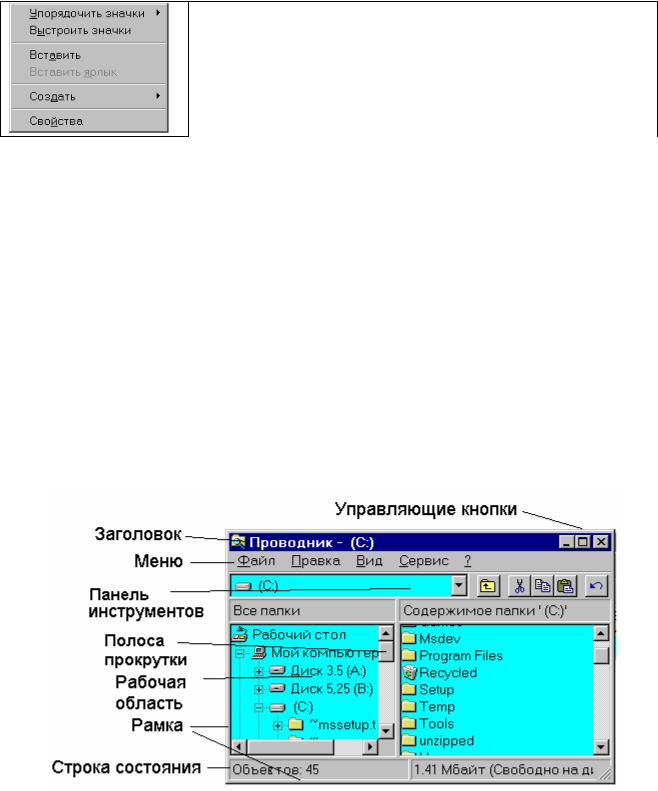
4
4. Контекстное меню
Информация
Контекстное меню содержит перечень наиболее часто выполняющихся действий для того объекта, на который в момент вызова контекстного меню установлен указатель мыши. Для вызова контекстного меню достаточно щелкнуть правой клавишей требуемый объект. Убрать контекстное меню с экрана можно, щелкнув левой клавишей за пределами области контекстного меню или нажав клавишу Esc.
Задание 9
Вызвать контекстное меню элемента Рабочий стол.
Указание
1.Щелкнуть правой клавишей свободное место Рабочего стола.
2.В контекстном меню установить указатель мыши на пункт Упорядочить значки.
3.В появившейся таблице щелкнуть левой клавишей пункт Автоматически.
Задание 10
Вызвать и убрать контекстное меню кнопки Пуск.
Указание
1.Щелкнуть правой клавишей кнопку Пуск.
2.Нажать клавишу Esc.
5. Управление окнами
Информация
Каждое приложение, работающее под управлением Windows, создает и выводит на экран монитора основной элемент управления – главное окно программы, которое, содержит ряд управляющих элементов, изображенных на рисунке.
5.1. Группа управляющих кнопок.
Информация
Кнопка минимизации окна  позволяет временно убрать окно с экрана, не прерывая работы приложения.
позволяет временно убрать окно с экрана, не прерывая работы приложения.
5
Задание 11
Минимизировать окно программы Microsoft Word.
Указание
1. Щелкнуть левой клавишей кнопку минимизации окна Microsoft Word.
Задание 12
Восстановить окно программы Microsoft Word.
Указание
1. Щелкнуть левой клавишей кнопку Microsoft Word, расположенную на панели задач.
Информация
Кнопка переключения размеров окна может изображаться в виде  (увеличить размер до максимального, при нажатии кнопки окно занимает весь экран) или
(увеличить размер до максимального, при нажатии кнопки окно занимает весь экран) или 
(уменьшить размер, размер окна уменьшается от максимального до некоторого, ранее установленного).
Задание 13
Увеличить размер окна программы Проводник до максимального.
Указание
1.Активизировать программу Проводник, нажав соответствующую кнопку на панели задач (т.е. щелкнув левой клавишей кнопку).
2.Щелкнуть левой клавишей кнопку переключения размеров окна программы.
Задание 14
Уменьшить размер окна программы Проводник.
Указание
1. Щелкнуть левой клавишей кнопку переключения размеров окна программы.
Информация
Кнопка закрытия окна  позволяет закрыть окно и прекратить работу приложения.
позволяет закрыть окно и прекратить работу приложения.
Задание 15
Закрыть окно программы Microsoft Word.
Указание
1.Активизировать программу Microsoft Word.
2.Щелкнуть левой клавишей кнопку закрытия окна программы.
5.2. Рамка
Информация
Рамка окна предназначена для изменения размеров окна. При установке указателя мыши на рамку он принимает одну из следующих форм:  - изменение вертикальных
- изменение вертикальных
размеров,  - изменение горизонтальных размеров,
- изменение горизонтальных размеров,  или
или  изменение размеров по
изменение размеров по
диагонали. Перемещение мыши с нажатой левой клавишей приводит к изменению размеров окна.
Задание 16
Изменить размер окна программы Проводник.
Указание
1.Установить указатель мыши на левый нижний угол окна программы так, чтобы курсор приобрел форму  .
.
2.Выполнить буксировку левого нижнего угла окна на 2 – 3 см.
6
5.3. Меню
Информация
Меню главного окна программы содержит сгруппированный по разделам перечень действий, которые может выполнять программа. Названия разделов отображаются в строке меню.
Задание 17 Выполнить команду Правка/Выделить все программы Проводник.
Указание
1.Щелкнуть левой клавишей раздел Правка меню программы.
2.В появившемся подменю щелкнуть левой клавишей команду Выделить все.
3.Отменить выделение, выполнив команду Правка/Обратить выделение.
5.4. Полоса прокрутки
Информация
Полоса прокрутки является вспомогательным элементом окон и/или списков и используется в тех случаях, когда информация не может разместиться полностью в отведенной ей месте и для просмотра оставшейся части необходимо выполнить прокрутку изображения. Полоса прокрутки содержит две кнопки со стрелками и ползунок. Прокрутка изображения выполняется нажатием кнопок со стрелками или буксировкой ползунка.
Задание 18
Прокрутить изображение в окне Проводника.
Указание
1.Если полосы прокрутки отсутствуют предварительно уменьшить размеры окна, перемещая рамку.
2.Нажимая мышью кнопки со стрелками, прокрутить изображение в окне.
3.Отбуксировать ползунок в новое положение.
5.5. Рабочая область
Рабочая область служит для размещения объектов, над которыми программа выполняет действия.
5.6. Управление окнами с помощью контекстного меню панели задач
Информация
Контекстное меню панели задач позволяет подавать команды одновременно всем открытым окнам и управлять их положением на экране.
Задание 19
Запустить программу Microsoft Word. Если окно программы Проводник закрыто, запустить программу Проводник.
Задание 20
Расположить открытые окна каскадом.
Указание
1.Установить указатель мыши на свободное место Панели задач.
2.Нажать правую клавишу мыши.
3.В контекстном меню выбрать пункт Каскадом.
Задание 21
Расположить открытые окна слева направо.
